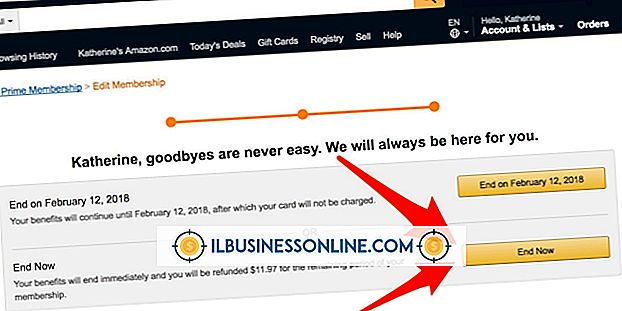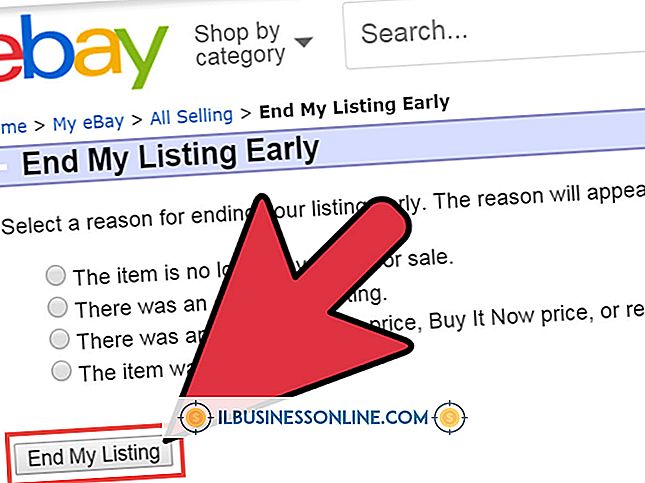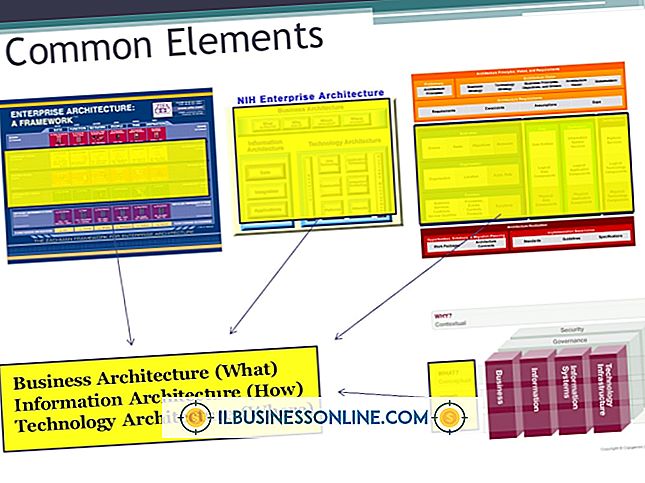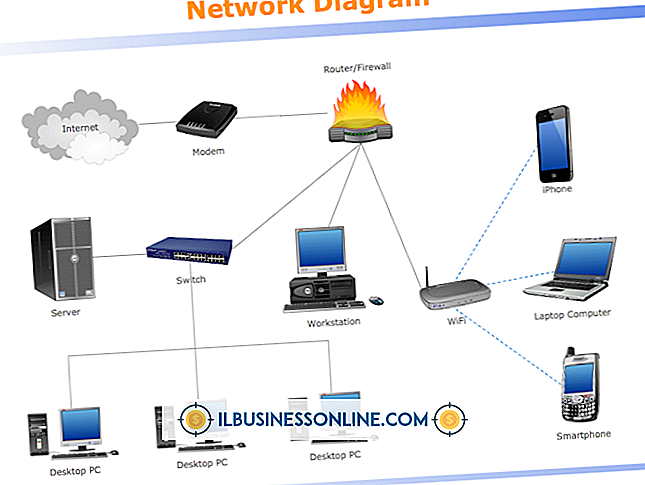So bearbeiten Sie Kontakte auf dem iPad

Wenn Sie Ihre gesamte Kontaktliste auf Ihrem iPad haben, können Sie wichtige E-Mails senden und unterwegs Informationen über Personen oder Firmen finden. Kontakte, die native Adressbuch-App auf dem iPad, ermöglicht die Synchronisierung mit Ihren Kontakten auf einem Computer, einem iPhone oder einem iCloud-Konto. Kontakte unterstützt auch Gruppen und ermöglicht es Ihnen, E-Mails, Nachrichten, FaceTime zu senden oder einen Kontakt direkt von der Seite des Kontakts aus zu teilen. Wenn Sie einen Kontakt bearbeiten möchten, unabhängig davon, ob Sie ihn importiert haben oder nicht, können Sie Informationen direkt auf dem iPad ändern oder hinzufügen.
1
Tippen Sie auf dem Startbildschirm Ihres iPad auf das Symbol „Kontakte“, um die App zu öffnen.
2
Suchen Sie den Kontakt, den Sie bearbeiten möchten. Sie können nach oben oder unten blättern, um durch Ihre Kontakte zu blättern, oder auf einen Buchstaben des Alphabets tippen, um zu diesem Buchstaben zu gelangen.
3.
Tippen Sie auf "Bearbeiten".
4
Tippen Sie auf die Felder "First", "Last" oder "Company", um den Vornamen, Nachnamen oder die Firma des Kontakts zu bearbeiten.
5
Tippen Sie auf das Feld „Telefon“, um die geschäftliche Telefonnummer oder die Mobiltelefonnummer des Kontakts zu bearbeiten.
6
Tippen Sie auf "E-Mail", um die E-Mail-Adresse für Ihren Kontakt zu bearbeiten.
7.
Tippen Sie auf "URL", um die Website Ihres Kontakts aufzurufen.
8
Tippen Sie auf "Straße", "Bundesland", "Stadt" oder "PLZ", um die Adressinformationen für Ihren Kontakt zu bearbeiten. Wenn Sie eine Adresse hinzufügen möchten, tippen Sie auf "Neue Adresse hinzufügen".
9
Tippen Sie auf den Namen des Felds, um es zu ändern. Wenn Sie beispielsweise den Feldnamen für eine Telefonnummer von „Mobile“ in „Home“ ändern möchten, tippen Sie auf „Mobile“. Daraufhin wird eine Liste der verfügbaren Feldnamen angezeigt. Sie können dies für alle Informationsfelder tun.
10
Tippen Sie auf "Feld hinzufügen", um ein neues Feld zur Karte Ihres Kontakts hinzuzufügen. Zusätzliche Felder, die Sie hinzufügen können, umfassen Spitznamen, Jobtitel, Twitter- und Facebook-Profile, mittlere Namen und verwandte Personen.
11
Tippen Sie auf "Fertig", um die Änderungen zu speichern.